今回はプロパティ表示について触れていきます。
/* data1_1 */
data data1;
id1="1111"; id2="1111"; id3="1111";
output;
id1="2222"; id2="2222"; id3="2222";
output;
id1="3333"; id2="3333"; id3="3333";
output;
run;
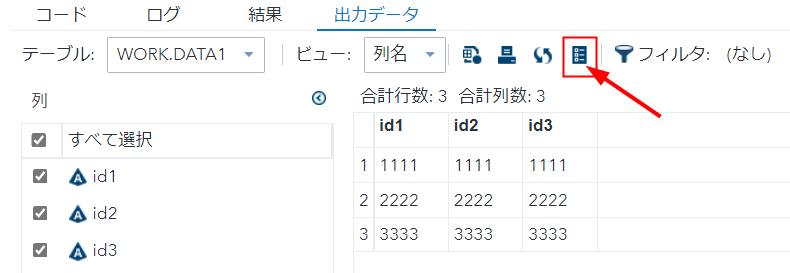
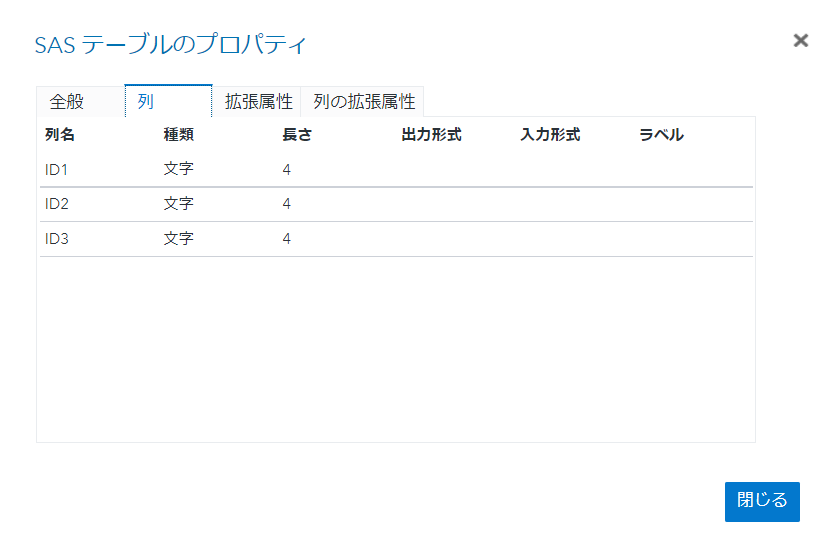
- 「テーブルのプロパティ」を選択すると、プロパティを表示できる。
- 個人的に、列のプロパティを良く使う。(列数が多いと通常のビューでは見づらいため、一覧性が高い列のプロパティの方が見やすい。)
/* data1_2 */
data data1;
id1="1111"; id2="1111"; id3="1111";id4="1111";id5="1111";id6="1111";id7="1111";id8="1111";id9="1111";id10="1111";id11="1111";id12="1111";id13="1111";id14="1111";id15="1111";id16="1111";id17="1111";id18="1111";id19="1111";id20="1111";id21="1111";
output;
id1="1111"; id2="1111"; id3="1111";id4="1111";id5="1111";id6="1111";id7="1111";id8="1111";id9="1111";id10="1111";id11="1111";id12="1111";id13="1111";id14="1111";id15="1111";id16="1111";id17="1111";id18="1111";id19="1111";id20="1111";id21="1111";
output;
id1="1111"; id2="1111"; id3="1111";id4="1111";id5="1111";id6="1111";id7="1111";id8="1111";id9="1111";id10="1111";id11="1111";id12="1111";id13="1111";id14="1111";id15="1111";id16="1111";id17="1111";id18="1111";id19="1111";id20="1111";id21="1111";
output;
run;
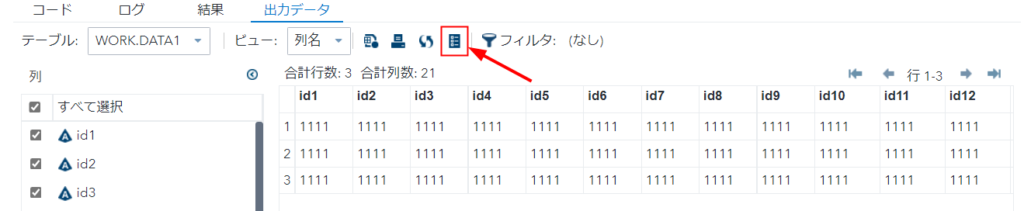
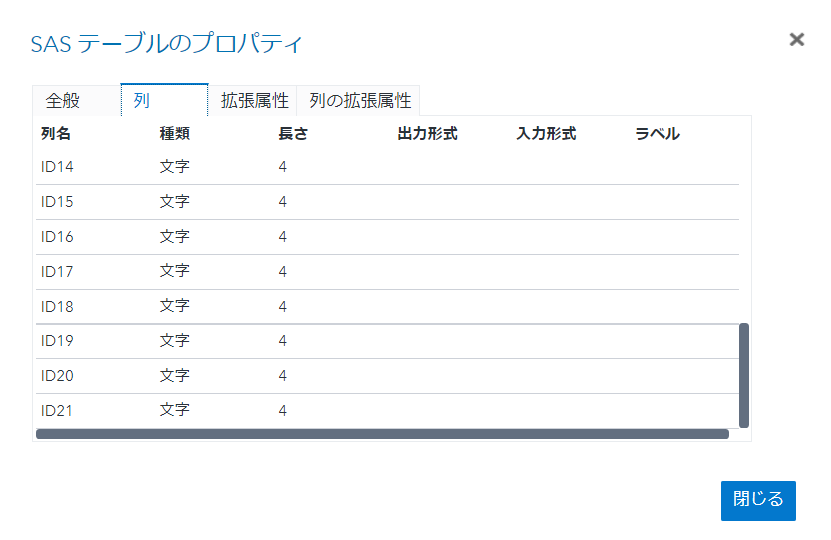
- 「テーブルのプロパティ」を選択すると、プロパティを表示できる。
- 個人的に、列のプロパティを良く使う。(列数が多いと通常のビューでは見づらいため、一覧性が高い列のプロパティの方が見やすい。)
- 今回の例では列数が多く、スクロールバーが表示されている。
- SAS EGだと、列のプロパティをコピーする機能があるが、SAS Studioには無いっぽい。(⇒エクセルにプロパティを張り付けられない?)

